Fjern en app fra Teams
Du kan fjerne apps fra Teams fra oplevelsen Administrer dine apps . Du kan også fjerne apps fra den kontekst, du arbejder i – fra et team, en chat og andre steder, hvor du har tilføjet apps.
Fra Administrer dine apps
1. Vælg Apps 
2. Rul til bunden på den side, der åbnes, og vælg Administrer dine apps.
3. Find den app, du vil fjerne.
4. Vælg pilen for at udvide og få vist den seneste kontekst i Teams, hvor du har brugt appen. Vælg Fjern 
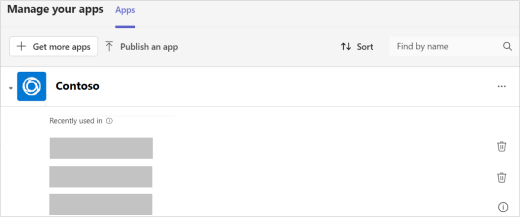
Fra venstre side af Teams
Alle dine apps, der har personlig visning (det betyder, at du kan arbejde i disse apps uden for chats, kanaler og møder), kan findes under Flere tilføjede apps fra venstre side af Teams.
-
Vælg Flere tilføjede apps

-
Vælg Flere


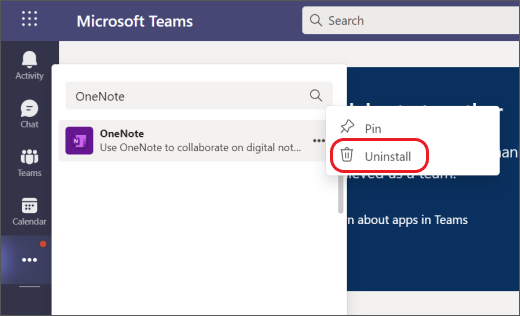
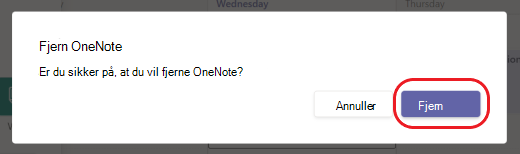
Fra et team
-
I venstre side af Teams skal du vælge Teams

-
Vælg Flere


-
Vælg Fjern

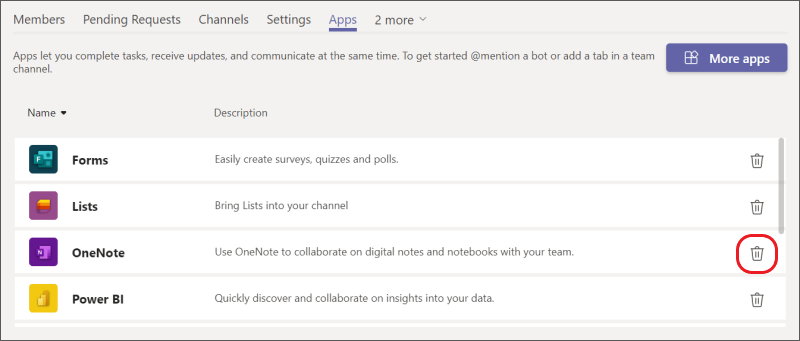
-
Vælg Fjern for at afslutte fjernelsen af appen.
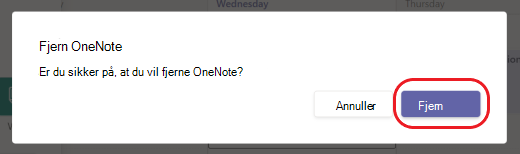
Fra en chat
-
I venstre side af Teams skal du vælge Chat

-
Øverst i chatten skal du vælge Tilføj en fane


-
Vælg Fjern

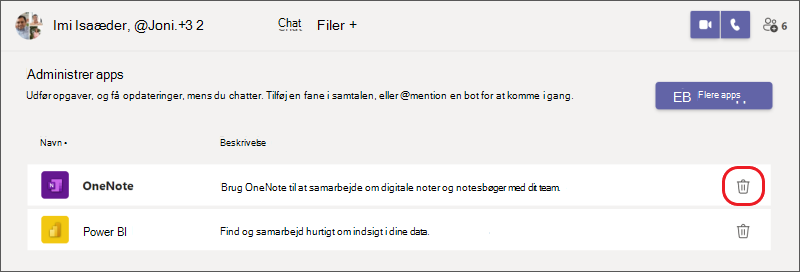
-
Vælg Fjern for at afslutte fjernelsen af appen.
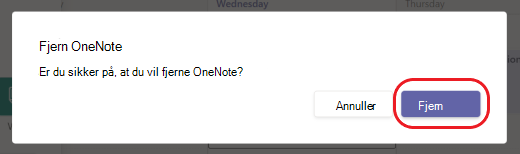
Vil du vide mere? Se De første ting, du bør vide om apps i Microsoft Teams.










